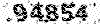ترفند،نرم افزار و تازه های دنیای کامپیوتر
آخرین نرم افزارها و اخبار کامپیوتر
ترفند،نرم افزار و تازه های دنیای کامپیوتر
آخرین نرم افزارها و اخبار کامپیوترچگونه اطلاعات روی فلش یا هارد را پیش از فروش به طور کامل پاک کنیم؟
زمانی که میخواهید دستگاهی را بفروشید، اگر این دستگاه قادر به ذخیره اطلاعات بوده است، حتما مطمئن شوید که اطلاعات روی آن را به طور کامل پاک کردهاید چرا که بازگردانی اطلاعات پاک شده از هر دستگاهی ممکن است و میتوان گفت که معمولا اطلاعات به طور کل از دستگاهها پاک نمیشود.
در مقاله زیر به روشهای پاک کردن امن اطلاعات از دستگاههای ذخیره کننده آنها میپردازیم. با ما همراه باشید.
USBها، هاردهای اکسترنال و SD کارتها
حتی اگر USB درایو یا هارد شما SSD باشند، باید درباره اطلاعات روی آنها نگران باشید، زیرا ویژگی Trim در USBها پشتیبانی نمیشود.
در ویندوز میتوانید از تعداد زیادی ابزار مرتبطی که برای پاک سازی اطلاعات وجود دارند، استفاده کنید. CCLeaner یکی از راحتترین ابزارهای این حوزه است. تنها کافیست که با استفاده از نسخه رایگان این برنامه USB یا هارد خارجی خود را به کامپیوتر متصل کرده و از طریق ویژگی Drive Wiper اطلاعات روی آنها را پاک کنید.
فقط به خاطر داشته باشید که عملیات پاکسازی اینچنینی از عمر کلی گجت ذخیره ساز اطاعات شما میکاهد.
اگر مک دارید برنامه Disk Utility را باز کنید و درایوی را که میخواهید اطلاعاتش پاک شود انتخاب کنید.سپس زیر عنوان Erase گزینه Security Options را انتخاب کنید.
لپتاپ، دسکتاپ و درایوهای داخلی
روی لپتاپ و دسکتاپ تنها نیاز است که درایوهای داخلی پاک شود. در ویندوز 8 و 8.1 باید گزینه Reset your PC را انتخاب کنید و از ویندوز بخواهید که با امنیت کامل درایو را پاک کند.
برای اینکه مطمئن شوید که هیچ یک از فایلهای شما پس از پاک شدن قابلیت بازگردانده شدن ندارند، گزینه Fully clean the Drive را انتخاب کنید. به خاطر داشته باشید که این روش فقط زمانی که درایو داخلی شما مکانیکی یا هایبرید باشد، جواب میدهد.